Per evitare di rimanere bloccati fuori dal proprio account in caso di problemi con il metodo di autenticazione a due fattori principale (come nel caso di smarrimento dello smartphone o delle credenziali), è fortemente consigliato attivare immediatamente almeno due diverse modalità di autenticazione a due fattori, possibilmente su più di un dispositivo.
In questo modo, anche se il metodo principale di autenticazione a due fattori non è disponibile, si potrà comunque accedere al proprio account in sicurezza.
Per esempio, oltre all’app Microsoft Authenticator, è consigliabile attivare immediatamente uno o più dei seguenti metodi:
- La ricezione di codici via SMS sullo smartphone.
- L’autenticazione tramite telefono fisso dell’ufficio.
- App di autenticazione a due fattori su PC o Mac.
L’app Microsoft Authenticator consente di generare codici di verifica temporanei o di approvare le richieste di accesso per l’autenticazione a più fattori (MFA) dell’Università di Pisa.
Si tratta del metodo consigliato per l’accesso sicuro ai servizi Microsoft 365, perché garantisce un livello di protezione elevato e può essere utilizzato anche in modalità passwordless, senza inserimento della password.
Installazione e configurazione #
La procedura descrive come installare e configurare l’app su smartphone Android o iOS.
- Entrare nella sezione account personale di Office 365 dall’indirizzo https://myaccount.microsoft.com
- Se richiesto, procedere all’autenticazione con credenziali di Ateneo
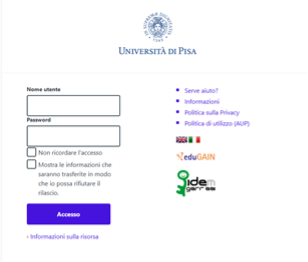
- Nel riquadro Informazione di sicurezza (evidenziato in rosso nell’immagine), cliccare su Aggiorna le informazioni
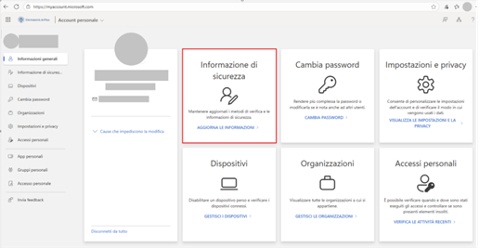
- Seleziona su + Aggiungi metodo di accesso
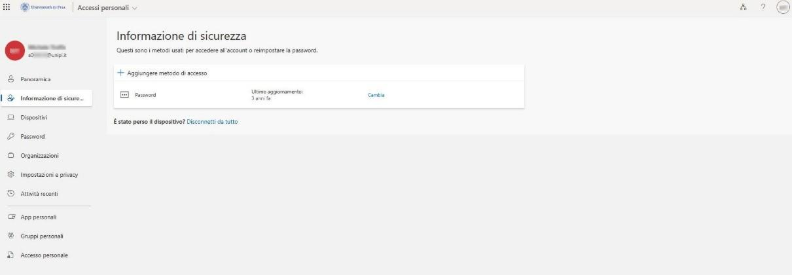
- Selezionare Microsoft Authenticator
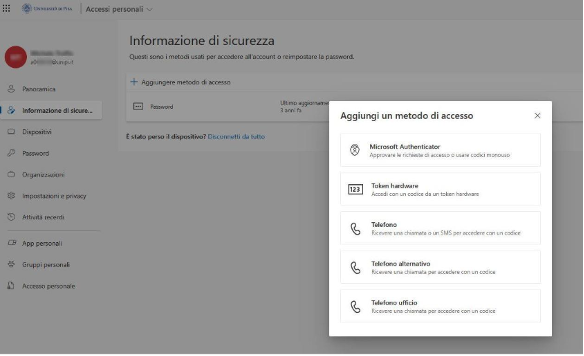
- Installare sul proprio cellulare l’App Microsoft Authenticator, selezionare Account aziendale sul cellulare e premere Avanti sul PC.
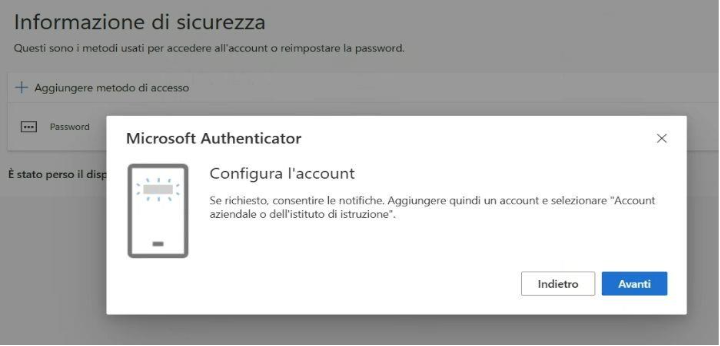
- Collegare lo smartphone scansionando, quando richiesto, il codice QR code visualizzato a video (l’immagine sotto riportata in è un mero esempio e non contiene il codice effettivo)
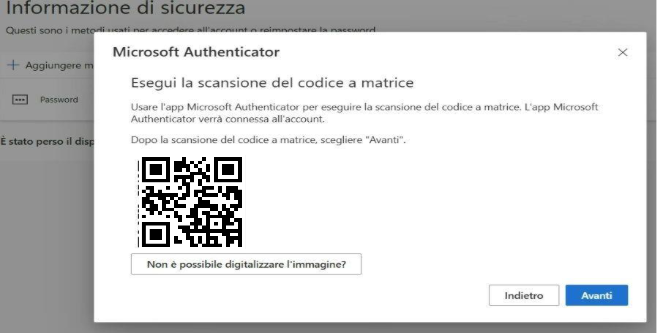
- Quando richiesto, immettere sullo smartphone il codice visualizzato a video (nell’immagine, il numero 50 è un codice di esempio e non costituisce il codice effettivo)
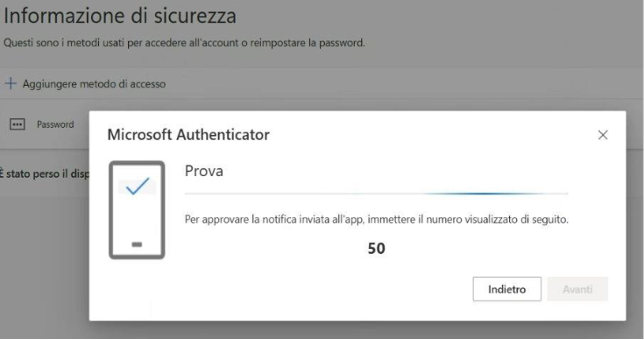
- Se il collegamento è andato a buon fine, apparirà il messaggio di notifica approvata
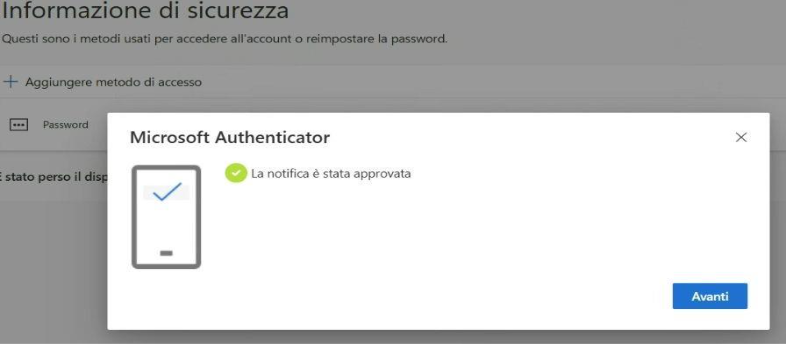
A questo punto l’autenticazione a due fattori è attiva.
Accesso passwordless a Microsoft 365 #
Per gli utenti che utilizzano Microsoft Authenticator come secondo fattore di autenticazione, è possibile attivare una modalità di accesso semplificata ai servizi Microsoft 365 e alle applicazioni collegate all’Identity Provider Microsoft (Microsoft Entra).
Questa modalità, denominata accesso passwordless, consente di confermare l’identità direttamente tramite l’app Authenticator, inserendo nell’app un numero di verifica a due cifre proposto durante il login, senza dover digitare la password.
L’autenticazione passwordless elimina la necessità di ricordare o gestire password complesse e garantisce un livello di sicurezza più elevato per l’accesso al proprio account e ai dati personali.
Prerequisito: prima di attivare l’accesso passwordless, assicurarsi di aver configurato l’app Microsoft Authenticator | Smartphone.
- Dopo aver aperto l’app Microsoft Authenticator sullo smartphone, cliccare sull’account relativo all’Università di Pisa attivato durante la configurazione.
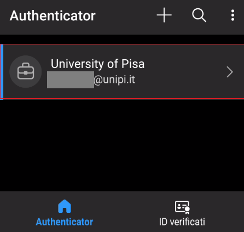
- Selezionare la voce Configurare la richiesta di informazioni di accesso senza password.
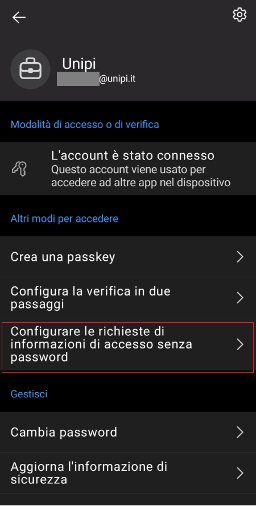
- Seguire le istruzioni nelle schermate successive (provvedendo, se richiesto, ad autorizzare la richiesta d’accesso con le modalità definite in precedenza). Una volta terminata la procedura, Microsoft Authenticator segnala l’attivazione dell’accesso passwordless.
Accesso alle risorse in modalità passwordless #
Una volta attivata la modalità passwordless, per accedere all’ecosistema Microsoft 365 (e a tutti gli applicativi dell’Università di Pisa autenticati tramite l’IDP Microsoft) sarà necessario seguire i seguenti step:
- Inserire lo user name (nome.cognome@unipi.it o @studenti.unipi.it) nella finestra di autenticazione e premere avanti.
- Sarà quindi sufficiente approvare la richiesta di accesso dal proprio smartphone inserendo nell’app Microsoft Authenticator il numero visualizzato nella schermata (senza la necessità di inserire alcuna password).
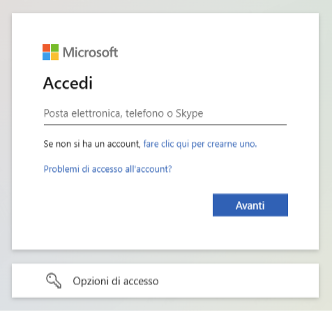
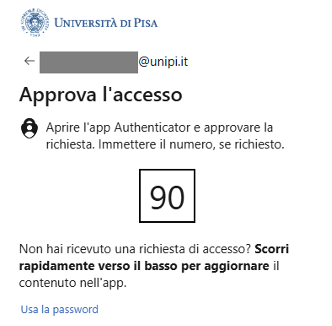
Problemi di accesso #
Per eventuali problemi di accesso o per supporto nell’utilizzo dell’autenticazione a due fattori (2FA), è possibile rivolgersi al Polo informatico di riferimento.
